Kodi에 엑소더스를 추가하는 단계
Kodi는 Windows PC, Mac, 스마트폰, 스마트 TV 등과 같은 다양한 플랫폼에서 사용할 수 있는 최고의 미디어 스트리밍 응용 프로그램 중 하나입니다. 이 응용 프로그램은 많은 기능을 얻을 수 있는 도움으로 다양한 타사 추가 기능을 설치할 수 있는 옵션을 제공합니다 공식적으로 제공되지 않는 Kodi에서. Exodus는 Kodi에서 사용할 수 있는 최고의 애드온 중 하나입니다. Kodi에 Exodus 애드온을 설치하는 방법을 찾고 있다면 이것이 당신을 위한 것입니다. 여기에서 우리는 그렇게 하는 단계를 언급했습니다. 그런 다음 Kodi에서 직접 다양한 웹 사이트의 영화 및 TV 프로그램 시청을 시작할 수 있습니다.
유의 사항(면책 조항): Exodus는 Kodi에서 개발하지 않았으며 타사 애드온입니다. AMediaClub은 불법 복제 또는 저작권 위반을 용납하지 않습니다. 우리는 독자들이 여기에 언급된 소프트웨어를 사용하는 방식에 대해 어떠한 책임도 지지 않습니다. AMediaClub은 어떤 식으로든 소프트웨어와 관련되거나 관련이 없습니다. 따라서 소프트웨어를 올바르게 사용하는 것이 좋습니다.
내용
출애굽의 용도는 무엇입니까?
Exodus를 사용하면 사용자가 Lambda 스크레이퍼를 사용하여 다양한 스트리밍 사이트에서 비디오를 스트리밍할 수 있습니다. 이렇게 하면 Kodi 응용 프로그램에서 직접 Openload, Streamango 등과 같은 사용 가능한 스트리밍 웹 사이트에서 시청할 콘텐츠를 검색, 탐색 및 선택할 수 있습니다.
Exodus는 개발자가 관리하며 사용자에게 더 나은 시청 경험을 제공하기 위해 자주 업데이트됩니다. 여전히 Exodus 애드온을 설치해야 하는지 여부가 궁금하십니까?
Kodi에서 알 수 없는 소스 활성화
Exodus는 Kodi에서 개발하지 않았으므로 먼저 Kodi에서 타사 애드온 설치를 허용해야 합니다. 이렇게 하는 방법은 다음과 같습니다.
1. 홈페이지에서 설정 옵션을 선택합니다.
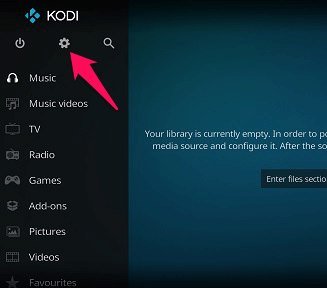
2. 이제 설정 메뉴에서 .
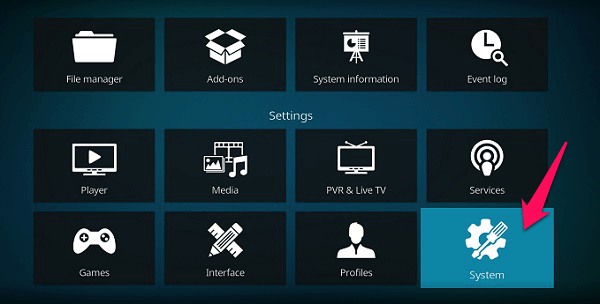
3. 그런 다음 왼쪽 패널에서 기능 추가 탭. 그런 다음 오른쪽 패널에 옵션이 표시됩니다. 알 수없는 소스.
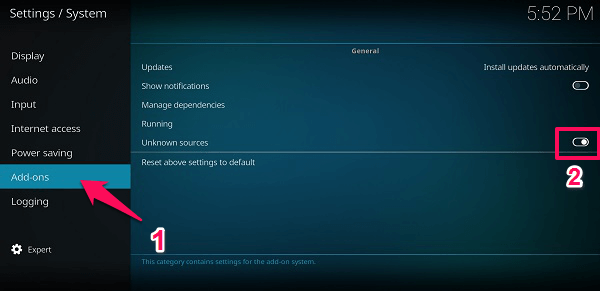
스위치 비녀장 알 수 없는 출처 앞 버튼 연락해주세요 활성화합니다. 이제 아래 단계를 사용하여 Exodus 추가 기능을 계속 설치할 수 있습니다.
Kodi에서 엑소더스를 얻는 방법
1. Kodi 애플리케이션을 열고 설정 또는 기어 왼쪽 패널 상단에 있는 아이콘.
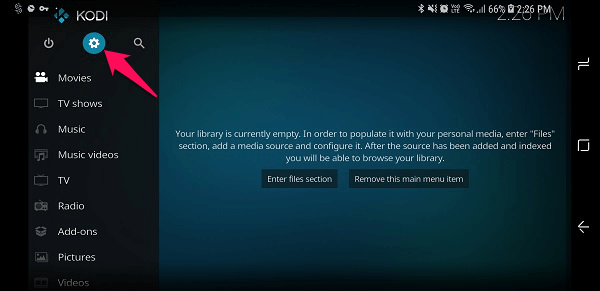
2. 여기로 이동 파일 관리자.
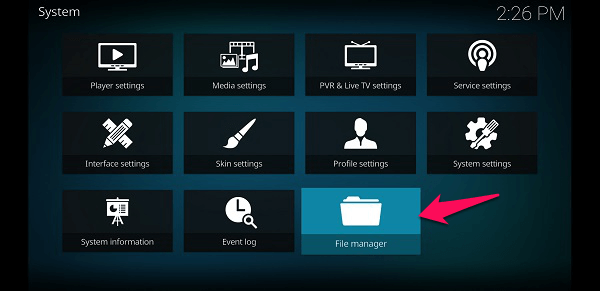
3. 파일 관리자에서 다음을 선택합니다. 소스 추가.
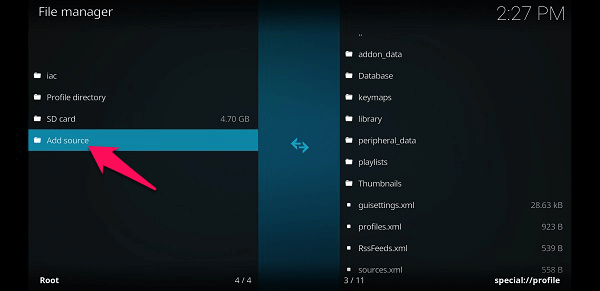
그런 다음 팝업 섹션에서 없음 다음을 입력하십시오 – http://i-a-c.github.io 그리고 다음을 입력 name 다음과 같이 아이작.
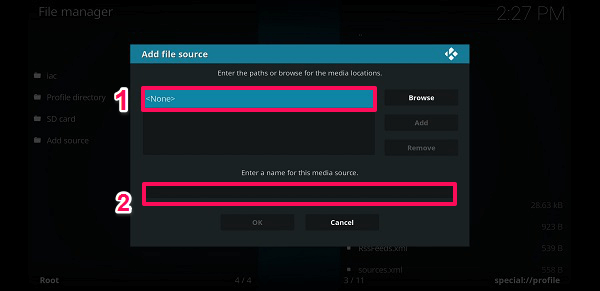
아래 이미지와 같이 완료되면 OK.
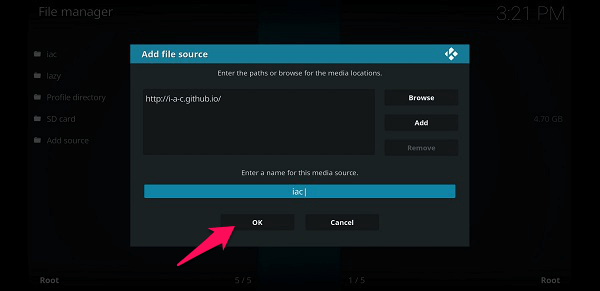
4. 이제 Kodi의 기본 대시보드로 이동하여 기능 추가.
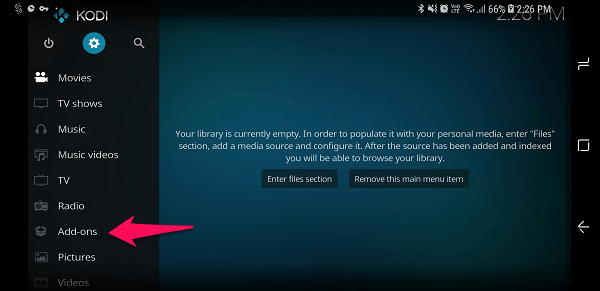
이 안에서 선택 드롭 박스 아래 그림과 같이 왼쪽 패널 상단에 아이콘이 있습니다.
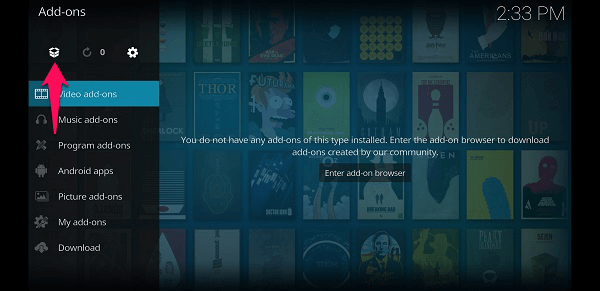
5. 여기에 탭 zip 파일에서 설치.
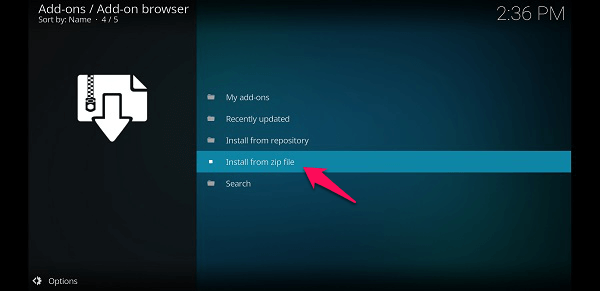
그런 다음 iac 폴더, 고르다 repository.exodusredux-0.0.7.zip 탭 OK.
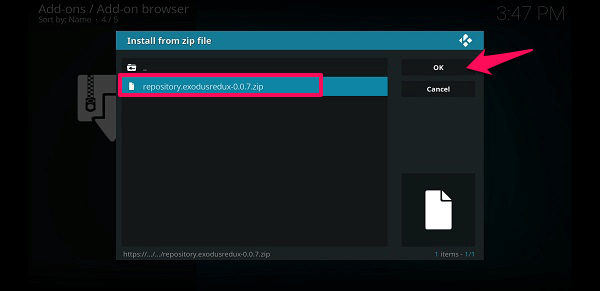
알림이 표시될 때까지 기다립니다. 출애굽 저장소 설치 화면 오른쪽에.
6. 이 후 선택 저장소에서 설치, 위의 zip 파일에서 설치 옵션을 선택합니다.
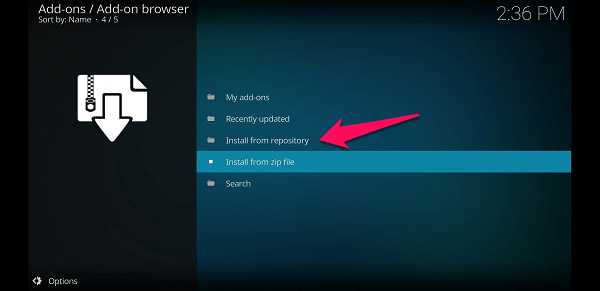
7. 여기에서 볼 수 있습니다 출애굽기 Redux 레포, 선택하십시오.
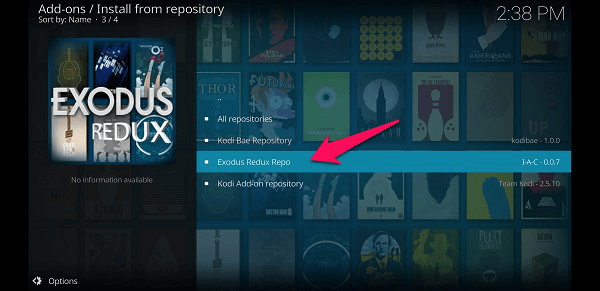
이 안에서 선택 비디오 부가 기능.
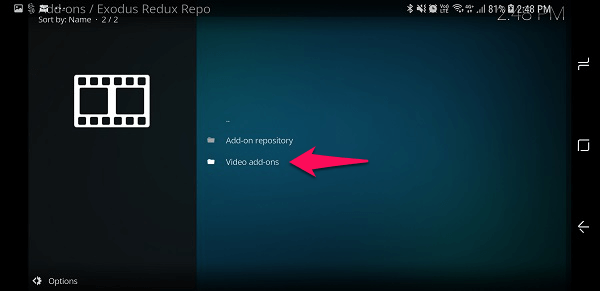
8. 그런 다음 출애굽기 Redux.
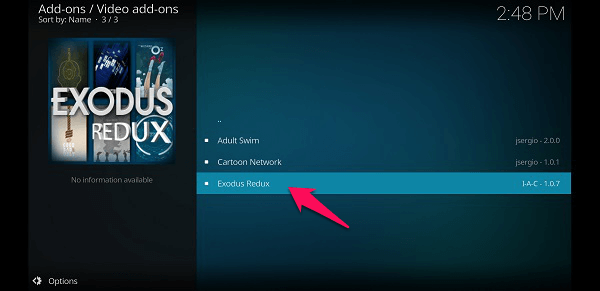
채널 이전 설치. 설치하자마자 아래 이미지와 같이 디스플레이 모서리에 알림이 표시됩니다.
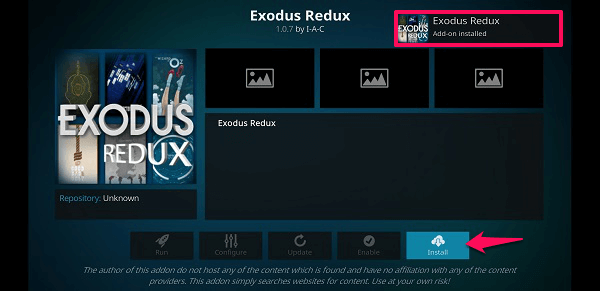
여기에서 출애굽을 업데이트할 수도 있습니다. 최신 정보.
9. 설치가 완료되면 기능 추가 메인 대시보드 아래 섹션 비디오 부가 기능, 당신은 볼 수 있습니다 출애굽기 Redux.
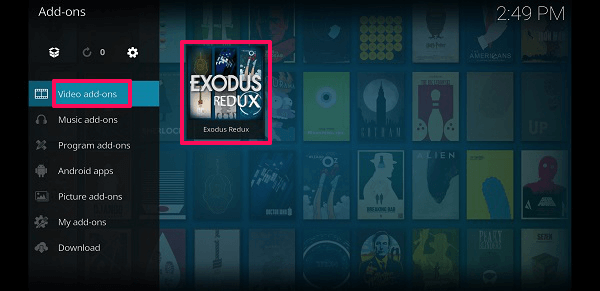
또한 읽기 : 무료로 하드 드라이브를 사용하여 RAM 늘리기
공급자 설정을 Lamda Scraper로 변경
동영상 스트리밍 중 문제가 발생하여 ‘라는 메시지가 표시되는 경우사용할 수 있는 스트림이 없습니다’, 그러면 주어진 단계를 따를 수 있습니다.
1. 추가 기능으로 이동하여 선택 출애굽기.
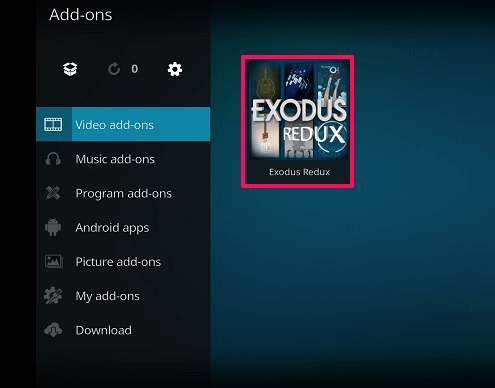
2. 여기에서 선택 도구.
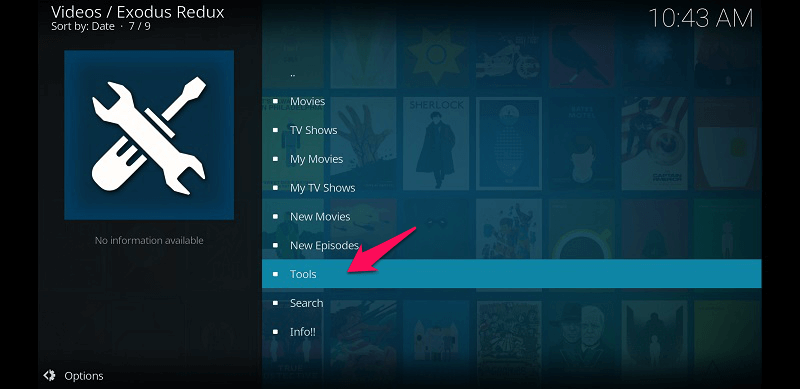
3. 내부 도구 선택 설정: 공급자.
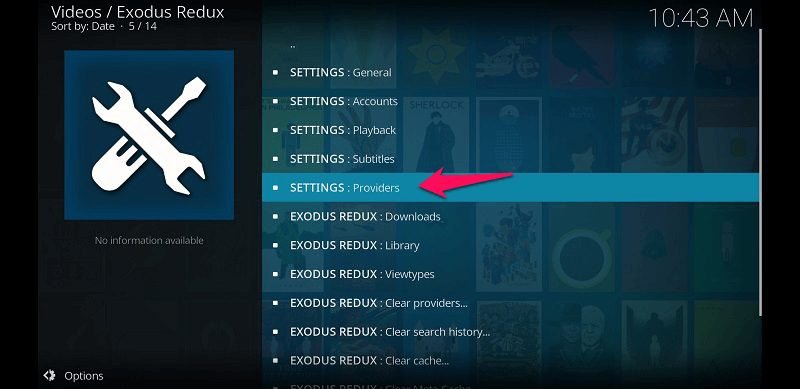
4. 그런 다음 설정이 열립니다. 여기 앞에서 모듈 공급자 소스 선택, 당신은 볼 것입니다, 디폴트 값, 다음으로 변경하십시오. 람다 스크레이퍼.
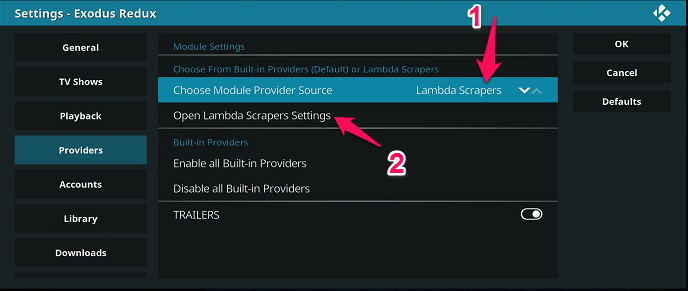
그런 다음 Lamda 스크레이퍼 설정 열기 그 아래. 이제 Lamda Scrapper 설정을 설치하라는 메시지가 표시될 수 있습니다. 그렇다면 다음을 선택하십시오. 예.
5. 설정이 저장되면 다음을 선택합니다. 모든 공급자 활성화(현재 모듈 스크레이퍼용).
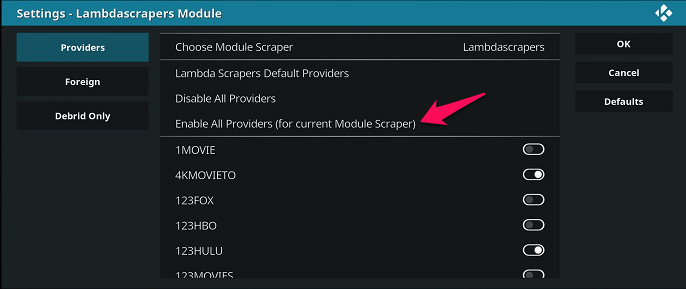
이제 기본 메뉴로 돌아가서 Exodus 추가 기능을 선택하고 스트리밍 문제 없이 비디오 및 TV 프로그램을 검색 및 스트리밍합니다.
또한 읽기: Android에서 매일 알람음을 자동으로 변경하는 방법
즐겨찾기에 Exodus를 추가하여 빠르게 액세스
이제 Exodus 설치가 완료되면 추가 기능 섹션에서 볼 수 있지만 더 빨리 액세스하려면 주어진 단계에 따라 즐겨찾기 탭에 추가할 수 있습니다.
1. 머리 위로 기능 추가 왼쪽 패널에서 Kodi 홈페이지의 섹션. 이후, 뒤로 버튼 누르기 추가 기능 홈페이지로 이동합니다.
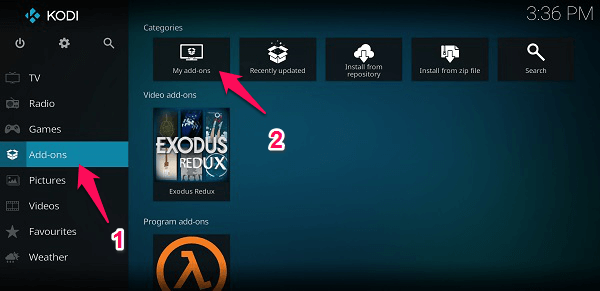
그런 다음 오른쪽 패널에서 내 부가 기능 아래 카테고리 상단에.
2. 이제 비디오 부가 기능 오른쪽 패널에서.
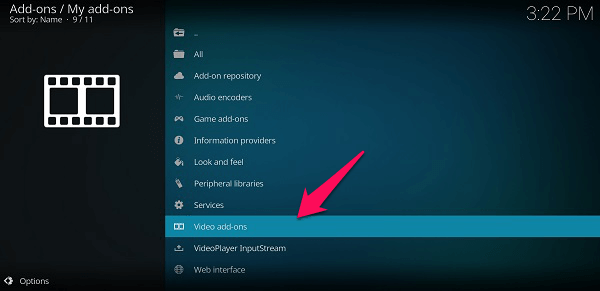
3. 그러면 설치한 모든 비디오 애드온이 열리고 표시됩니다. 여기 긴 보도 전에, 출애굽기 Redux 팝업 메뉴가 나타날 때까지 옵션을 누릅니다.
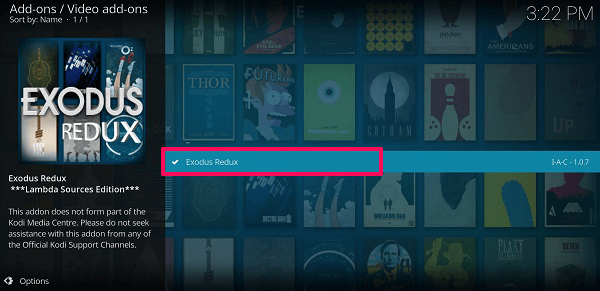
4. 이 팝 메뉴에서 즐겨 찾기에 추가.
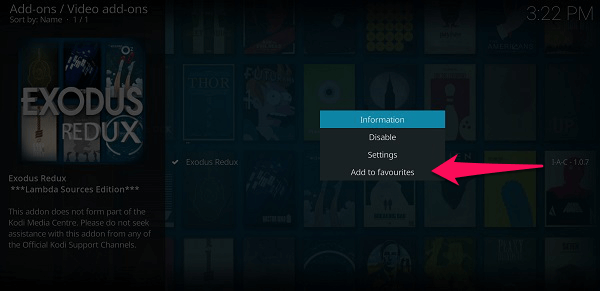
5. 이제 Kodi 애플리케이션을 열 때마다 Kodi 홈 화면의 왼쪽 패널에 있는 즐겨찾기 탭으로 이동하여 Exodus Redux에 액세스할 수 있습니다.
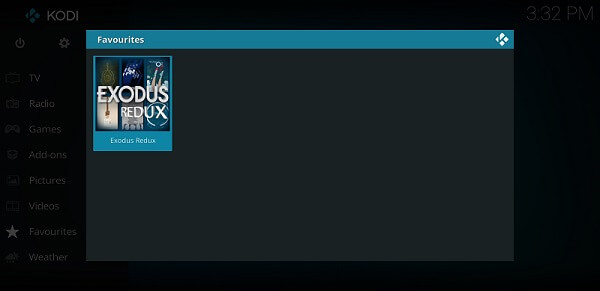
Exodus를 선택하기만 하면 됩니다. 그게 다야 영화, 비디오 또는 TV 프로그램을 스트리밍하거나 검색할 때마다 추가 기능 및 기타 폴더를 탐색할 필요가 없습니다.
최대 포장
위에서 언급한 단계를 사용하여 Kodi에 Exodus를 추가할 수 있기를 바랍니다. 이 부가 기능이 설치되는 즉시 비디오 검색 및 시청을 시작할 수 있습니다. 아무 문제 없이 Kodi를 스트리밍하고 사용할 수 있도록 VPN 서비스를 사용하는 것이 좋습니다. 질문이 있는 경우 아래의 의견 섹션에서 질문하십시오.
마지막 기사